(수정)

file - import - merge 로 fbx파일을 불러온 후 왼쪽 하단에 있는 타임슬라이드 바를 우측으로 움직이면 고슴도치가 인간으로 변한다.
아래는 걍 알아두면 좋은 기능들
<레이어 설정>
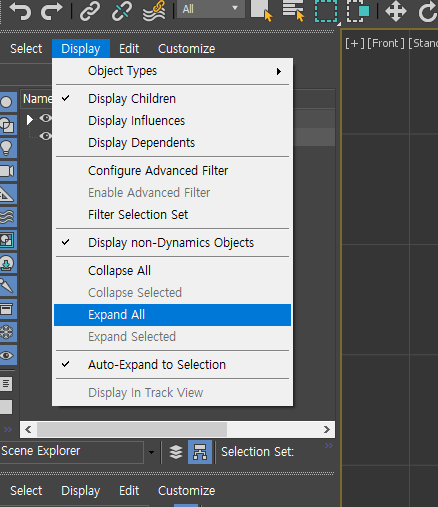
이후 수정 작업을 순조롭게 진행하려면 레이어로 오브젝트와 본을 구분 지어주는 게 좋은데
scene explore 에서 display - expand all 을 한 후
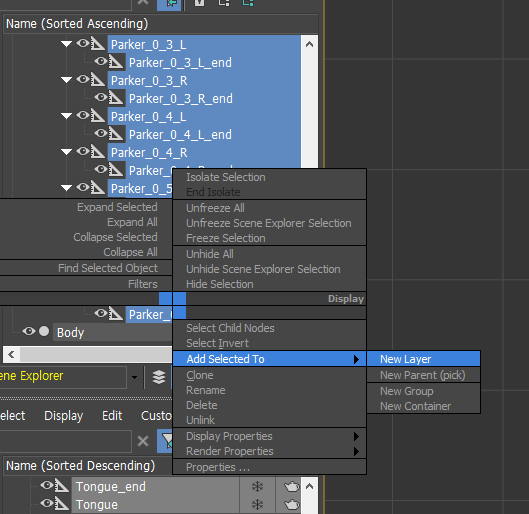
scene explorer 에서 본을 모두 선택한 다음 우클릭 - add selected to new layer 를 해주면 된다.
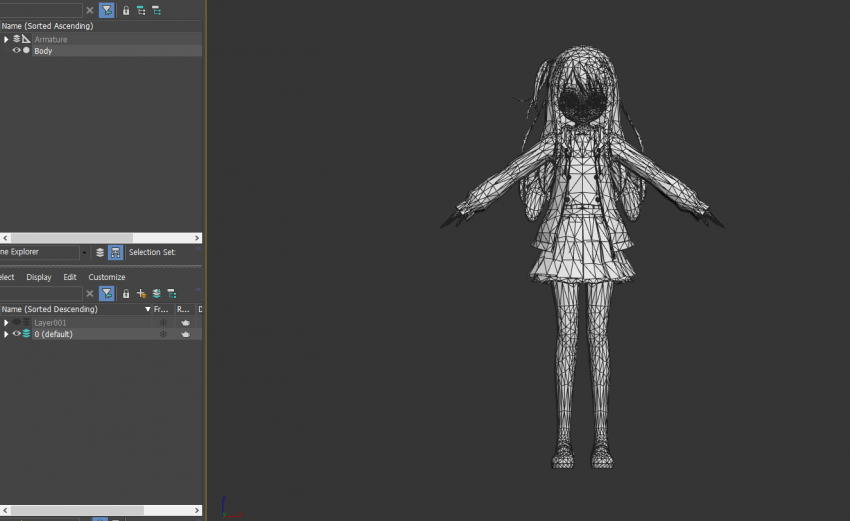
레이어 익스플로러에서 해당하는 레이어의 눈알을 찔러주는 것으로 본을 숨기거나 나타나게 할 수 있다.
<사각 폴리로 변경하는 방법>
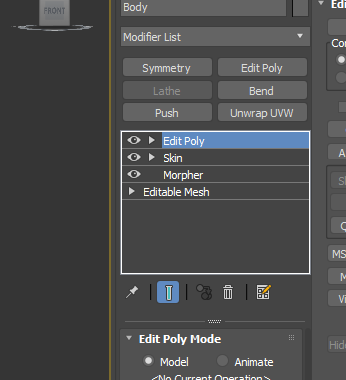
오브젝트를 모두 선택한 다음 modifier list에서 edit poly 를 선택하여 스택을 쌓아준다.
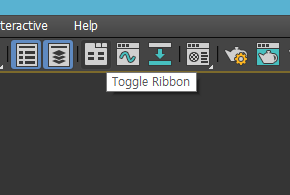
우측 상단의 리본툴을 연 다음
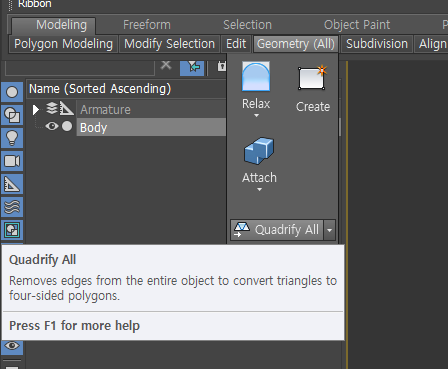
modeling - geometry - quadrify all 을 적용해준다.

삼각폴리가 사각으로 변경되어 보기 편해졌다.
하지만 와이어가 엉망이라 좋은 모델링이라고는 할 수 없다. 새로 만들거나 오랜 시간을 들여서 와이어를 정리해주는 것이 좋을 듯.
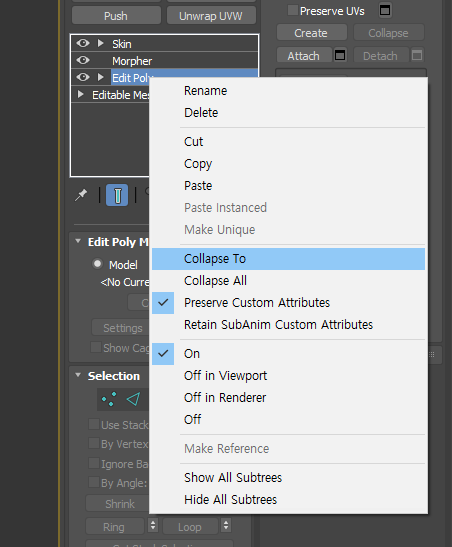
그 후 edit poly 스택을 editable mesh 위로 드래그 한 다음 우클릭 collapse to 를 선택하고
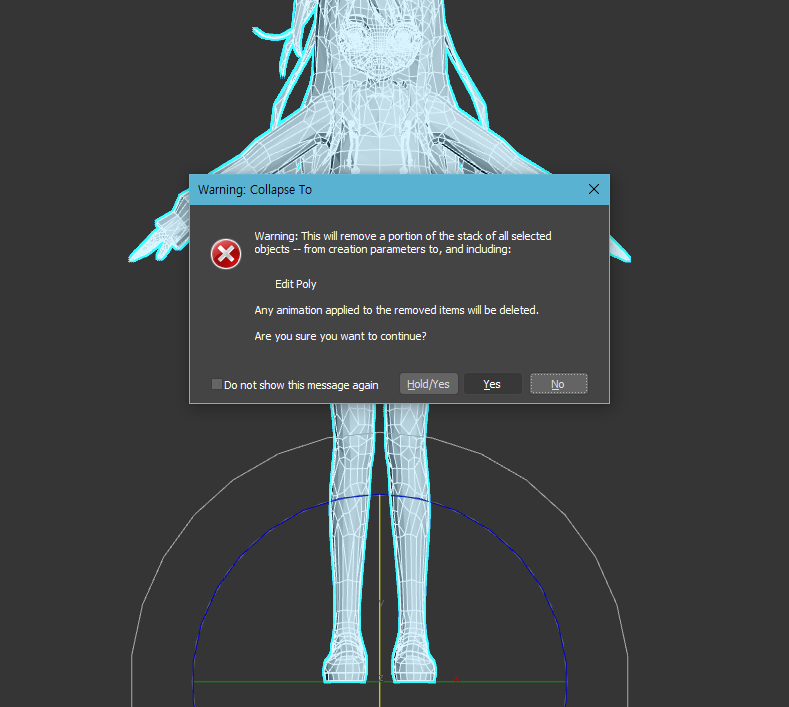
네라고 답해주면 정리가 된다.
* 이후 작업 중 일어나는 모든 오류는 작업자에게 달려있으니 조금만 변형해본 후 블렌더나 유니티로 옮겨서 정상 작동 하는 지 확인 필요!
**중요** 블렌더에서 만들어진 결과물은 블렌더에서 수정하는 게 정신건강에 아주매우베리 이롭습니다 ^ㅅ^

-끗-